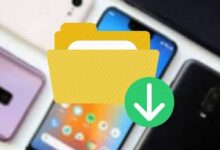كيف ترى الملفات المخفية على هاتفي المحمول بنظام Android؟ – البحث والاسترداد

إذا كنت تعتقد أنك فقدت ملفًا نهائيًا بسبب خطأ ما أو نقرة خاطئة أو انقر فوق ، فمن المحتمل أنك قد أخفيت الملف أو في حالة نقل ملف من هاتف إلى آخر أو من جهاز كمبيوتر إلى الهاتف ولا يمكنك ذلك يمكنك العثور عليه أيضًا ، إنه يتعلق بهذا الأمر ، لذا لحل الموقف ، تحتاج فقط إلى استكشاف تخزين جهازك للملفات المخفية بالطرق التي نقدمها لك في هذه المقالة.
كيفية استرداد ملف مخفي من هاتف Android؟
هناك العديد من الخيارات التي يجب مراعاتها قبل التفكير في أنه تم حذفها أو فقدها مع عدم وجود طريقة لاستردادها ، والتي تحدث أحيانًا بسبب التحديثات أو عمليات إعادة التثبيت أو التغييرات في التطبيقات ، وتحدث هذه الخسائر التي لا تعدو أن تكون مكان ملفاتنا أو مستنداتنا قد تغير ونحن ليس لديهم علم. لهذا السبب نقدم لكم التعليمات لاستخدام الوسائل التالية كأدوات في البحث عن الملفات المخفية.
استخدام “EaseUS MobiSaver لنظام Android”
إحدى الأدوات التي يمكن أن تسهل علينا البحث عن هذه الملفات التي فقدناها سابقًا هي تطبيق EaseUS Mobisaver لنظام Android ، وهو المسؤول عن المسح عبر جهاز Android المحمول بالكامل ، وجمع الصور ومقاطع الفيديو والرسائل والمكالمات ، WhatsApp والملفات التي يحصل عليها ثم نضعها في قائمة حيث من المفترض أن نحدد الملف الذي فقدناه وبمجرد العثور عليه ، يمكننا نقله إلى الدليل الذي يمكن الوصول إليه. خطوات إجراء هذا البحث كالتالي:

- افتح تطبيق EaseUS Mobisaver لنظام Android.
- في حالة تجذير جهازك ، يجب أن تمنح أذونات الجذر للتطبيق ، حتى يتمكن من الوصول بشكل أكبر وبالتالي توفير نتائج أكثر شمولاً وأفضل.
- بمجرد حصولنا على الإذن ، يجب أن نضغط على فئة الملف التي نريد العثور عليها. الفئات المتوفرة في التطبيق هي:
- صور وفيديو.
- ال WhatsApp.
- رسالة قصيرة.
- التسجيل عبر الهاتف.
- بمجرد إدخال الفئة المطلوبة ، سيبدأ الهاتف في البحث عن الملفات التي تطابق معلمات البحث.
- حدد الملفات التي تريد استعادتها من بين الملفات الممسوحة ضوئيًا.
- قم بتأكيد اختيار الملفات المستردة حديثًا بحيث يتم نقلها إلى دليل يسهل الوصول إليه.
توصيل Android بجهاز الكمبيوتر
إذا لم يكن البحث التلقائي للتطبيق السابق مفيدًا تمامًا ، أو لم يكن لديك مساحة أو لا ترغب في تنزيل التطبيق ، فيمكننا الانتقال إلى طريقة أكثر منهجية وتخصيصًا مثل مسح الهاتف من جهاز الكمبيوتر الخاص بنا ، والذي يمكن أن تكون مفيدة للغاية وفعالة مع الأخذ في الاعتبار أنه في هذه الفئة من الأنظمة الأساسية لدينا ظروف أفضل لمراجعة نظام الملفات الخاص بنا وعرضه. الخطوات التي يجب اتباعها ليست معقدة ، ما عليك سوى:
على Windows 7:

- افتح مستكشف ملفات Windows.
- انقر فوق قسم “تنظيم” الموجود في شريط الخيارات بعلامة تبويب المتصفح.
- انقر فوق الارتباط “خيارات المجلد والبحث”.
- بمجرد فتح مربع حوار خيارات المجلد ، يجب أن نصل إلى علامة التبويب “عرض”.
- وبوجودنا هنا سننزل في القائمة حتى نجد العنوان الفرعي الذي يقول “الملفات والمجلدات المخفية”.
- حدد “إظهار الملفات والمجلدات ومحركات الأقراص المخفية”.
- اضغط موافق’.
على نظام التشغيل Windows 10:
- افتح مستكشف ملفات Windows.
- انقر فوق قسم “عرض” الموجود في شريط الخيارات بعلامة تبويب المتصفح.
- حدد موقع قسم “إظهار أو إخفاء”.
- قم بتمكين مربع الاختيار “العناصر المخفية”.
وعندما تقوم بتنفيذ هذه الخطوات ستكون جاهزًا لتوصيل هاتفك المحمول ، انتقل إلى خيارات اتصال USB وتمكين اكتشافه كجهاز تخزين كبير السعة أو السماح بنقل ملفاته اعتمادًا على إصدار Android لديك وابدأ ابحث بشكل منهجي في كل مجلد في التخزين الخاص بك عن هذا الملف المفقود.
كيفية إظهار الملفات المخفية على جهاز Android الخاص بك باستخدام مدير الملفات؟
عندما يتعلق الأمر بالعثور على الملفات المخفية على Android ، فلدينا خيارات متعددة عندما يتعلق الأمر بمديري الملفات ، من التطبيقات التي تأتي مع نظامنا إلى تطبيقات الطرف الثالث التي توفر وظائف أكثر تحديدًا قليلاً والتي تجعل العملية التي تم تصميمها من أجلها أسهل. . ومع ذلك ، قد يختلف مدى توفر كل من هذه الأدوات اعتمادًا على إصدار Android الذي تستخدمه ، على سبيل المثال:
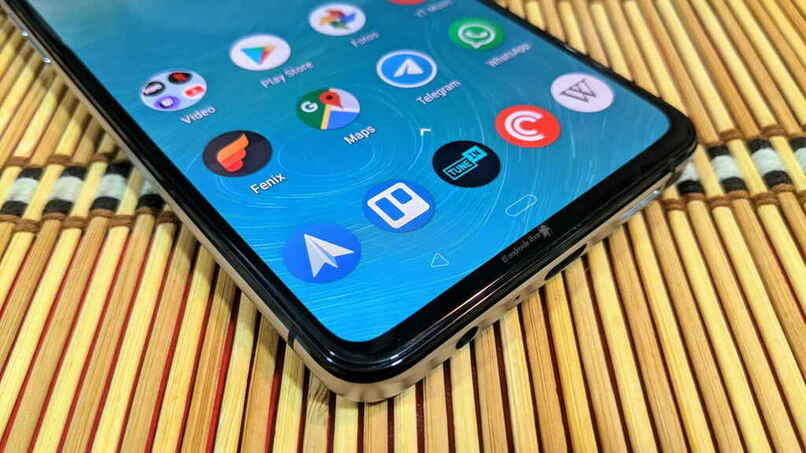
- إذا كان لديك Android 10 أو أقدم: يمكنك العثور على أي نوع من الملفات المخفية داخل هاتفك من خلال مدير الملفات الأصلي بجهازك. كل ما عليك فعله هو إدخاله . ثم إعداداته لتفعيل الخيارات المتعلقة بعرض الملفات المخفية وبعد ذلك يمكنك المتابعة للبحث عن ملفك المفقود . وبما أن لديك هذا الإصدار يمكنك العثور عليه حتى لو كان كذلك من بين الملفات أو أدلة بيانات التطبيق الموجودة في عنوان “android / data”.
- إذا كان لديك Android 11 أو إصدار أحدث: لا يزال بإمكانك إجراء بحث عن طريق تمكين عرض الملفات المخفية ، ولكن لن تتمكن من الوصول إلى جميع الملفات في جميع الدلائل نظرًا لأن هذا الإصدار وما بعده له قيود على الملفات التي من المفترض أن تراها . بمعنى آخر ، لا يمكنك الوصول إلى دليل “Android / data” أو أي دليل آخر يرى النظام أنه لا يجب عليك الوصول إليه . لذلك إذا كان لديك هذا الإصدار وكنت تشك في أن ملفك موجود في أحد هذه الأدلة “المحظورة” . يجب أن تختار استخدام تطبيقات الطرف الثالث.
باستخدام ES File Explorer
هذا التطبيق هو واحد من أكثر التطبيقات شهرة في جميع أنحاء العالم كمستكشف ملفات . وقد تم تسليط الضوء عليه عدة مرات لطبيعته المجانية وتعدد استخداماته . بالإضافة إلى حقيقة أنه في مثل هذه المواقف يقدم عادةً مساعدة كبيرة لأنه خفيف وله واجهة واضحة وأيضًا يسمح لك برؤية الملفات المخفية .
يشبه إجراء العثور على ملفاتنا واستعادتها ما نقوم به مع جميع أشكال تصور التخزين. أي أنها تستخدم للوصول الكامل إلى جميع الدلائل والبحث بشكل منهجي ويدوي عن الملف المفقود.